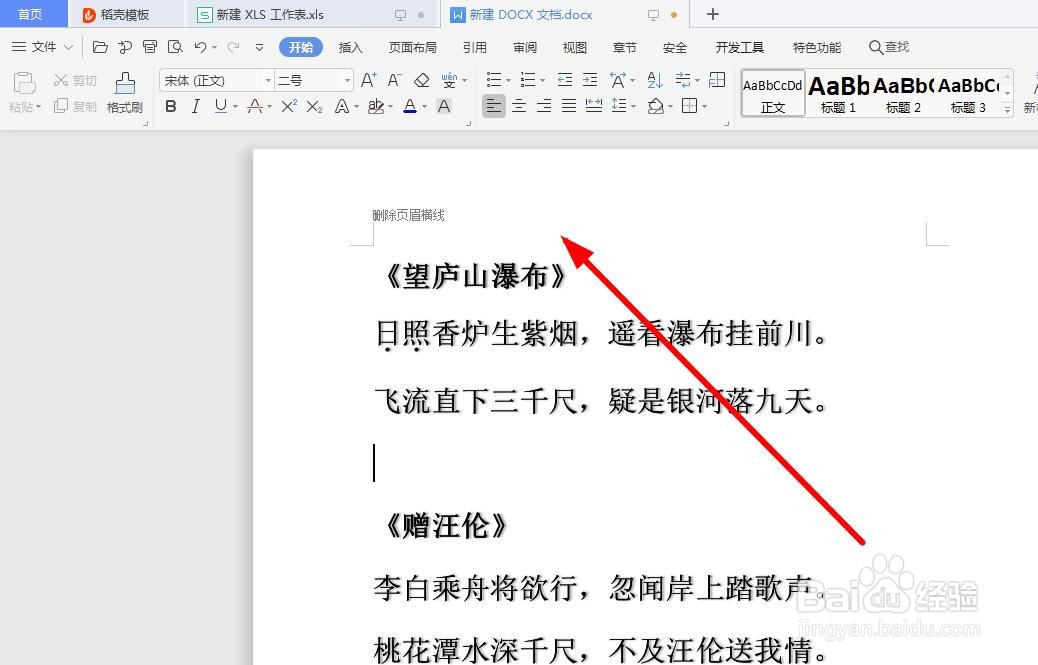如何删除Word文档里的页眉横线
1、以WPS为例,如图所示
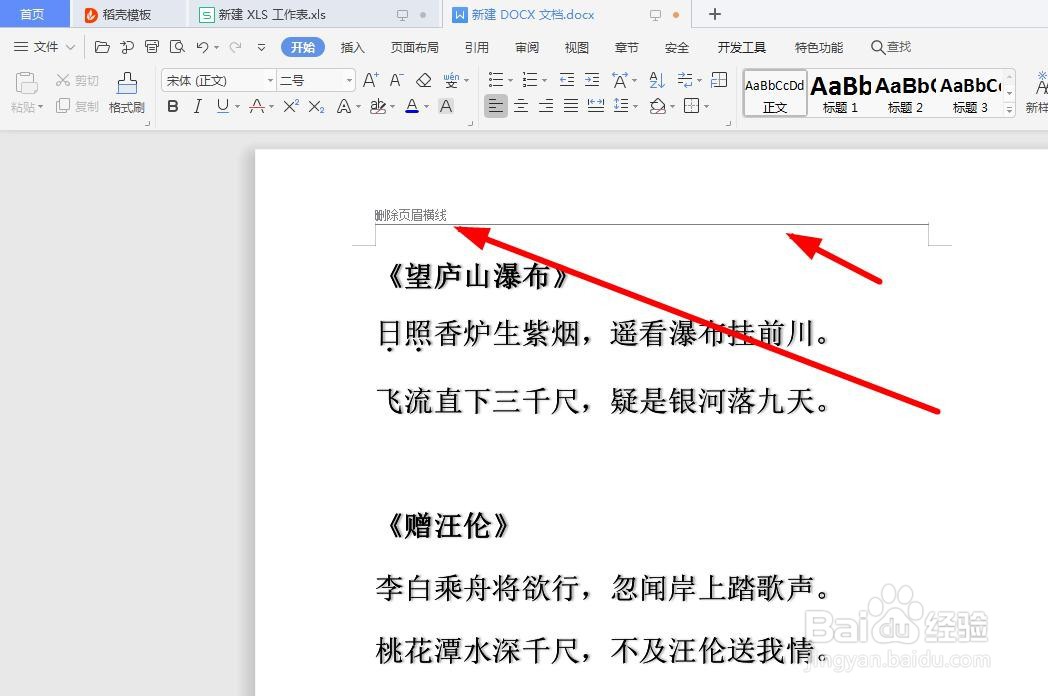
2、我们插入的页眉页脚,会默认添加横线,如图所示
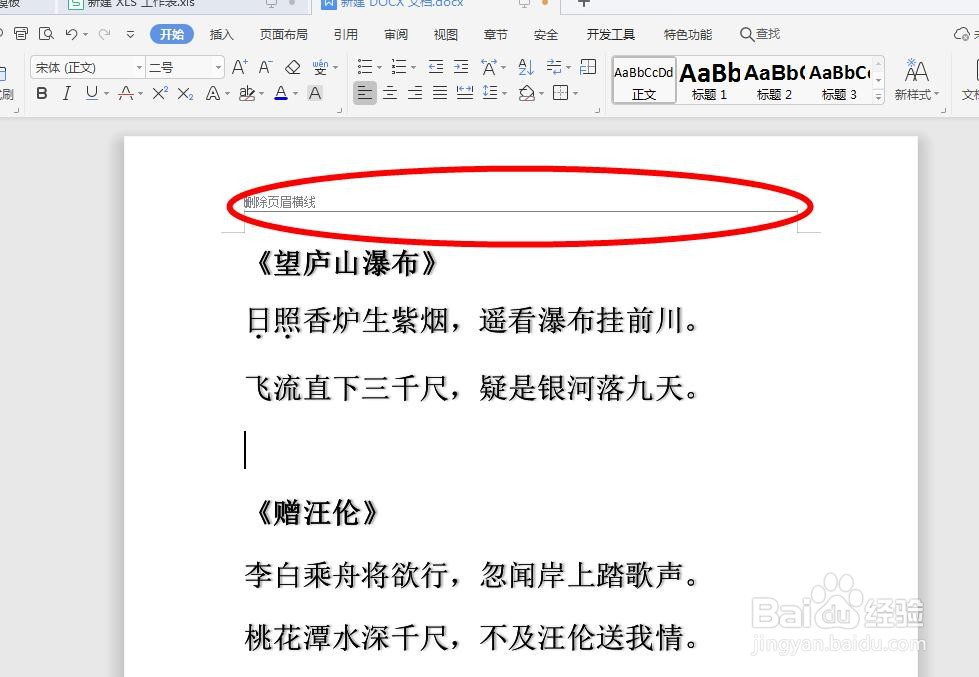
3、我们双击页眉部位,如图所示
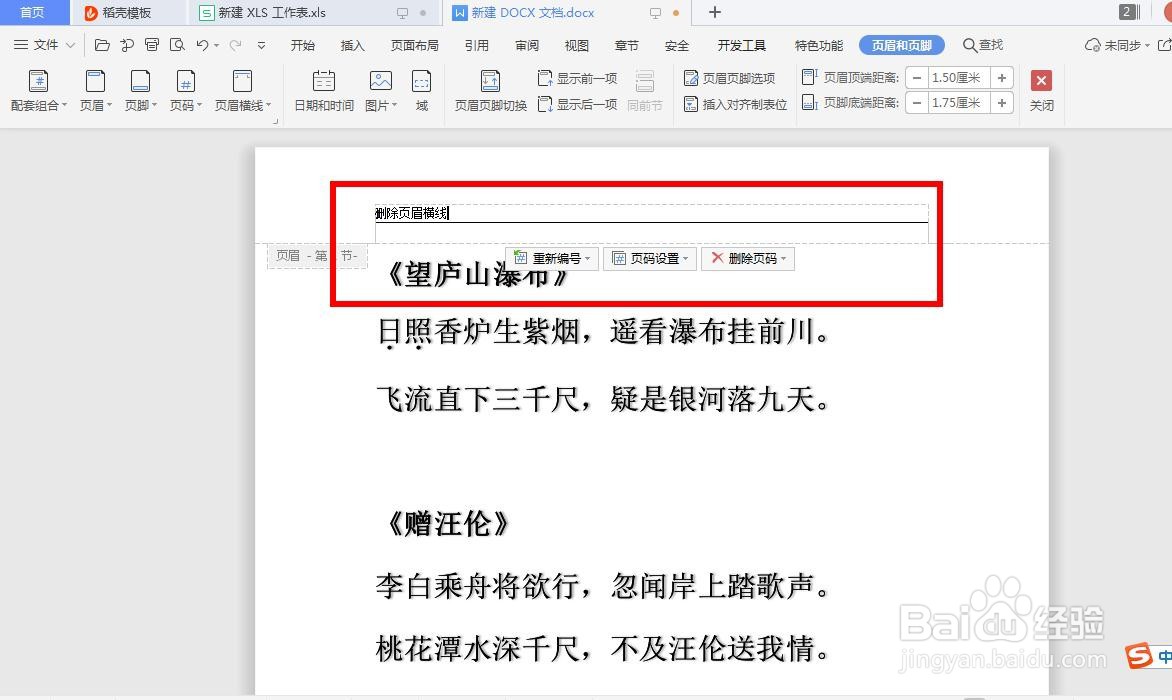
4、进入‘页眉和页脚’编辑区域,如图所示
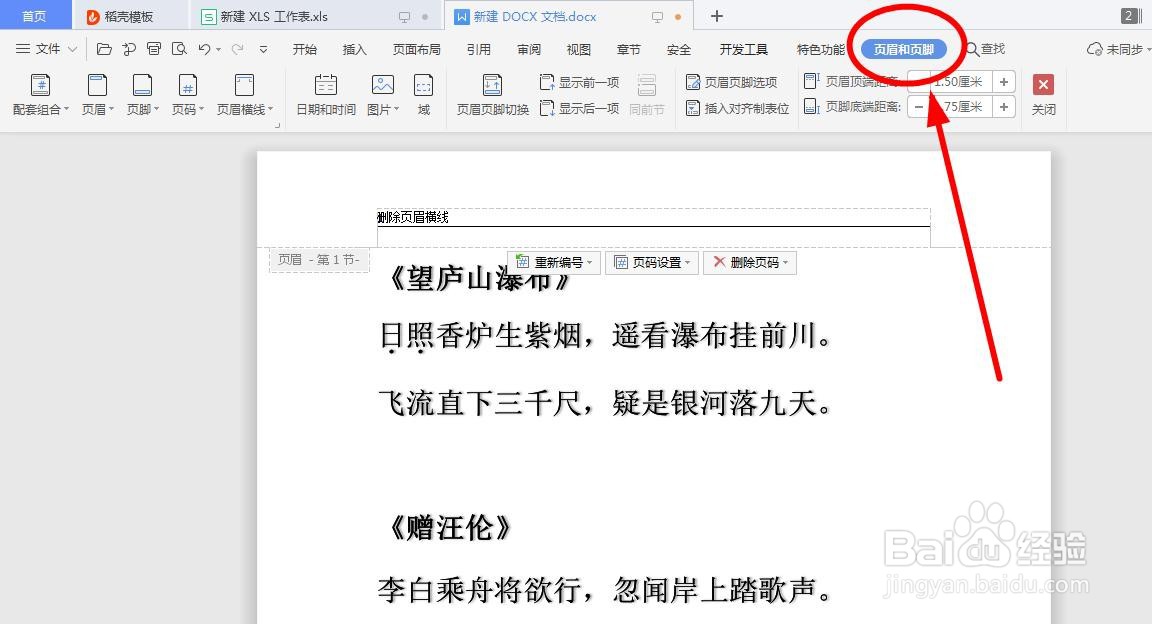
5、这里我们就可以看见‘页眉横线’,如图所示
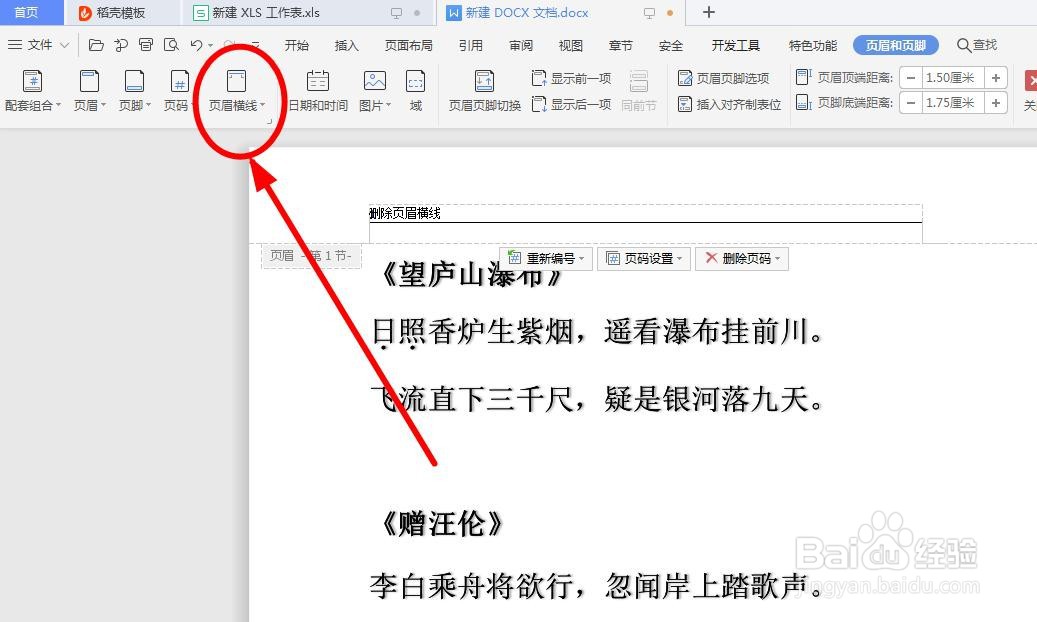
6、点开页眉横线,点击‘删除横线’,如图所示
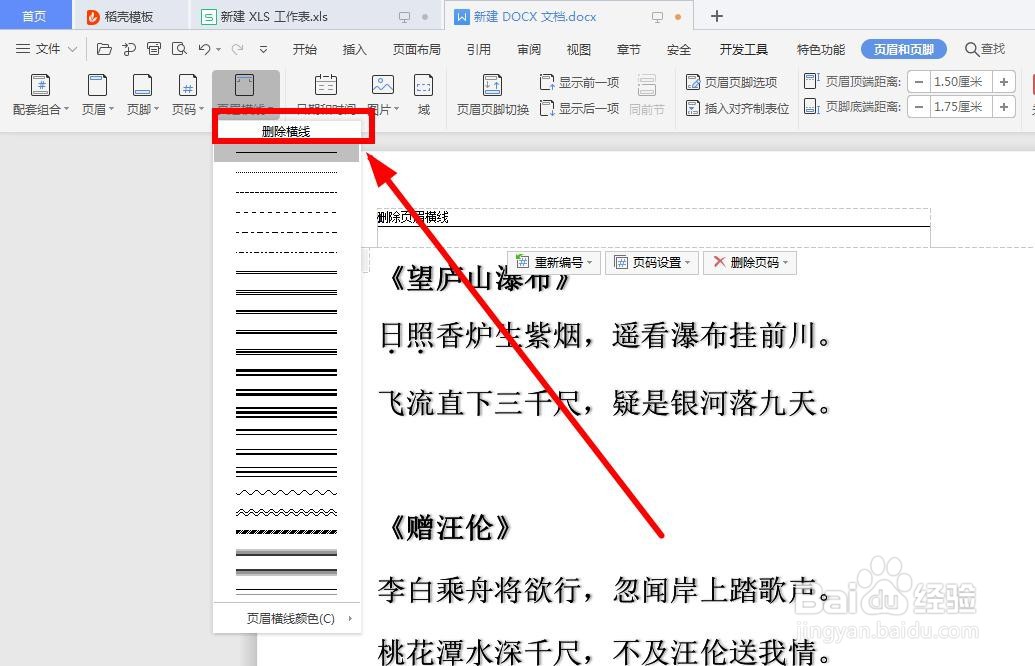
7、到这里页眉横线就成功删除了,如图所示
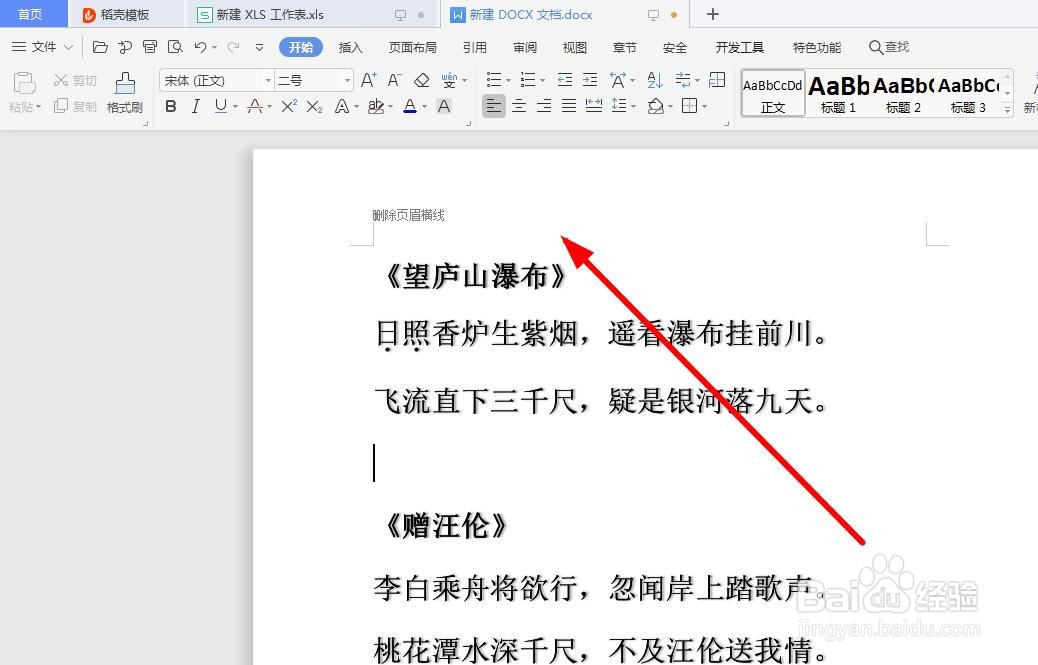
1、以WPS为例,如图所示
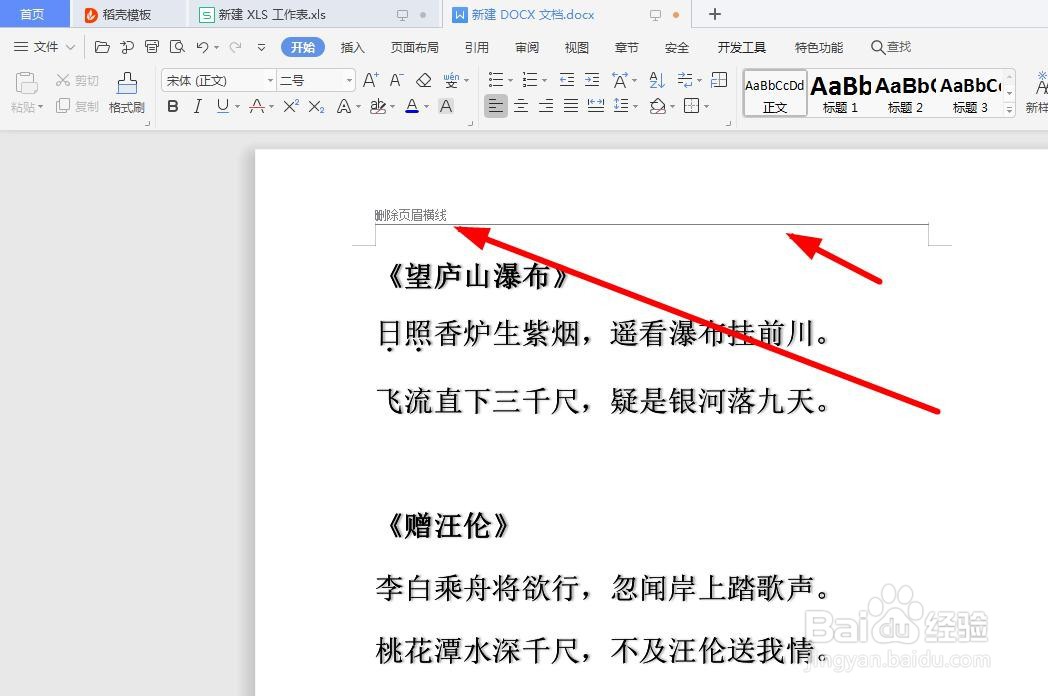
2、我们插入的页眉页脚,会默认添加横线,如图所示
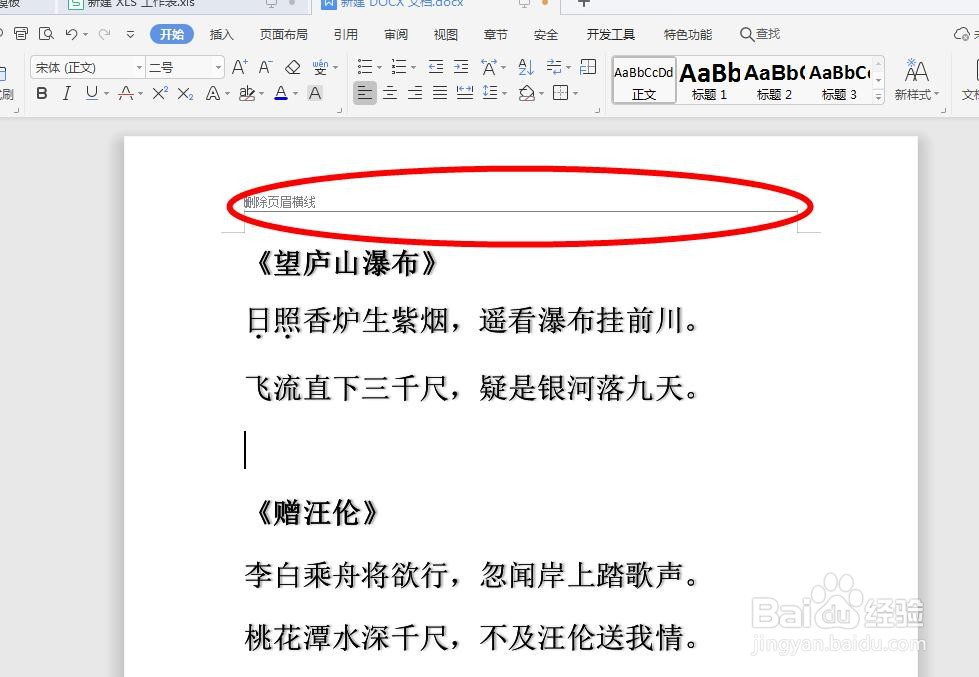
3、我们双击页眉部位,如图所示
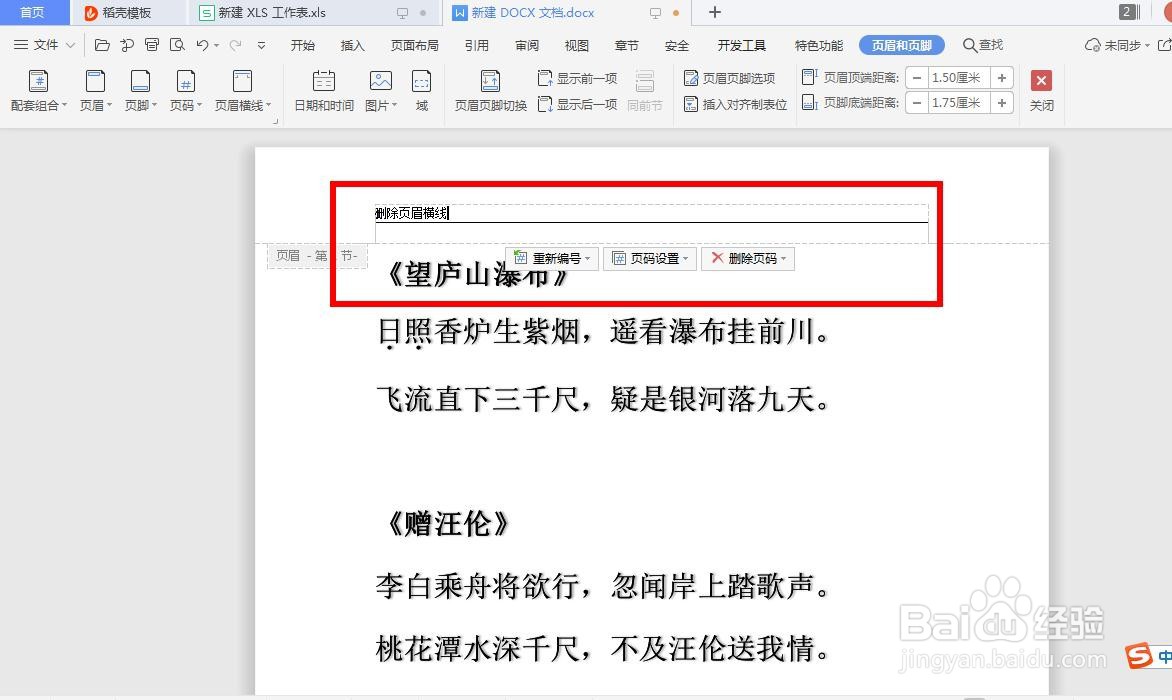
4、进入‘页眉和页脚’编辑区域,如图所示
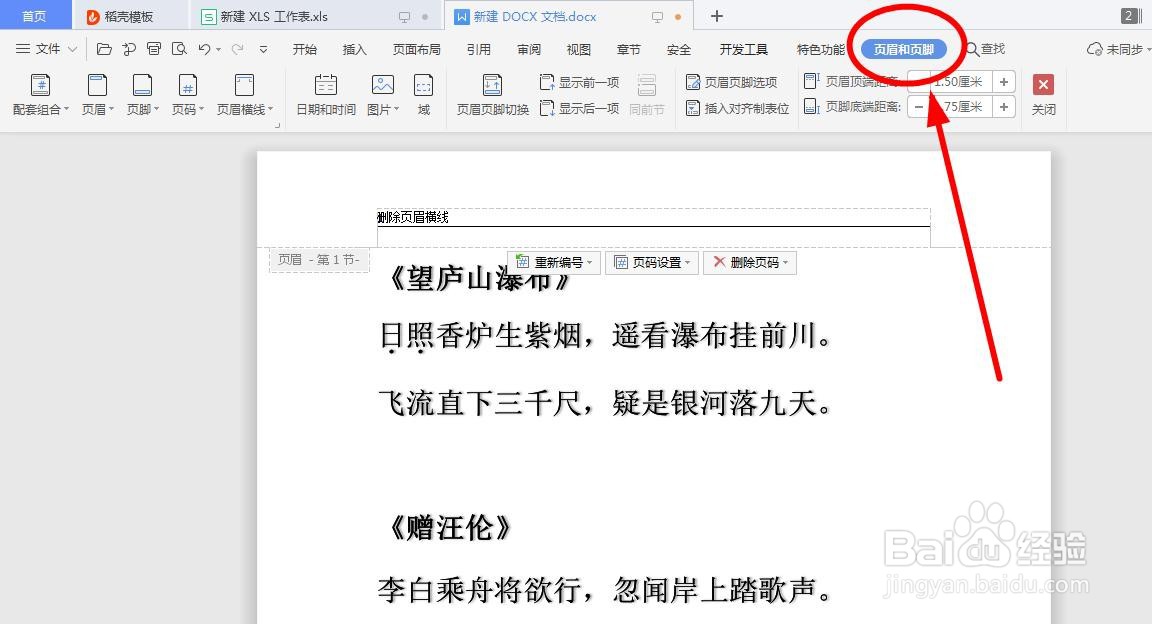
5、这里我们就可以看见‘页眉横线’,如图所示
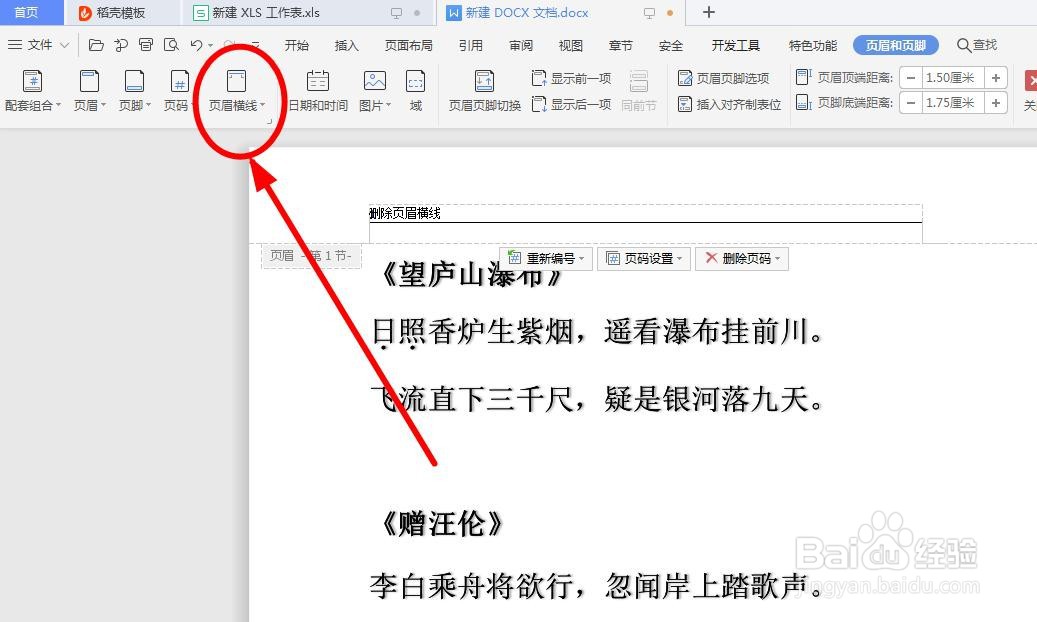
6、点开页眉横线,点击‘删除横线’,如图所示
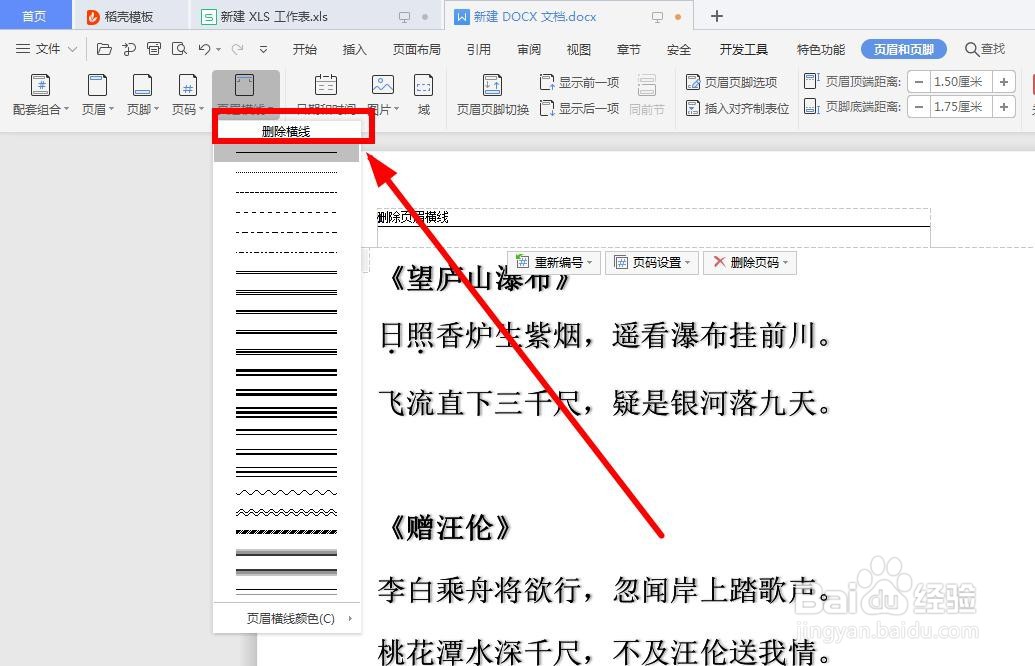
7、到这里页眉横线就成功删除了,如图所示